ps制作滚动小球(PS教程PS制作一个毛茸茸的小球)
今天,给大家分享一篇通过PS制作毛绒立体小球小教程。步骤不算很难,大部分同学都能很快做出来。
效果图

操作步骤
第一步:开始
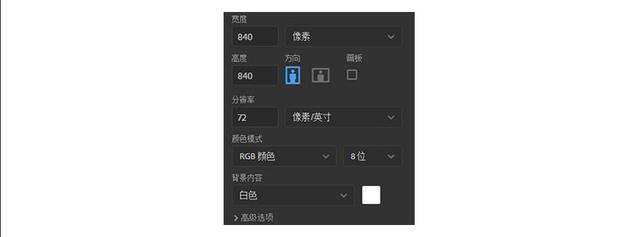
第二步:新建图层画圆,填充颜色。(根据个人喜好)

第三步:滤镜—添加杂色。20% 高斯分布

第四步:滤镜—高斯模糊,半径1.5像素。

第五步:滤镜—径向模糊。数量30,缩放。

第六步:(关键性步骤)涂抹工具,2像素。强度80% 在图像边缘处涂抹。以至产生毛毛的效果。其实很简单。需要耐心。


第七步:新建阴影图层和高光图层,阴影图层正片叠底,绘制半透明黑色。高光图层叠加,绘制半透明白色。


第八步:添加阴影。调整细节。

免责声明:本文仅代表文章作者的个人观点,与本站无关。其原创性、真实性以及文中陈述文字和内容未经本站证实,对本文以及其中全部或者部分内容文字的真实性、完整性和原创性本站不作任何保证或承诺,请读者仅作参考,并自行核实相关内容。文章投诉邮箱:anhduc.ph@yahoo.com






